Microsoft OneNote 教程「8」,如何在 OneNote 中检查拼写?
2023-09-14 301欢迎观看 Microsoft OneNote 教程,小编带大家学习 OneNote 的使用技巧,了解如何在 Microsoft OneNote 中检查拼写。
Microsoft OneNote 可以帮助你检测并修复键入的拼写错误。这样可以节省时间和精力,同时保持笔记无错误。
键入时,OneNote 自动检查可能的拼写错误,用红色线条为应检查的单词添加下划线。
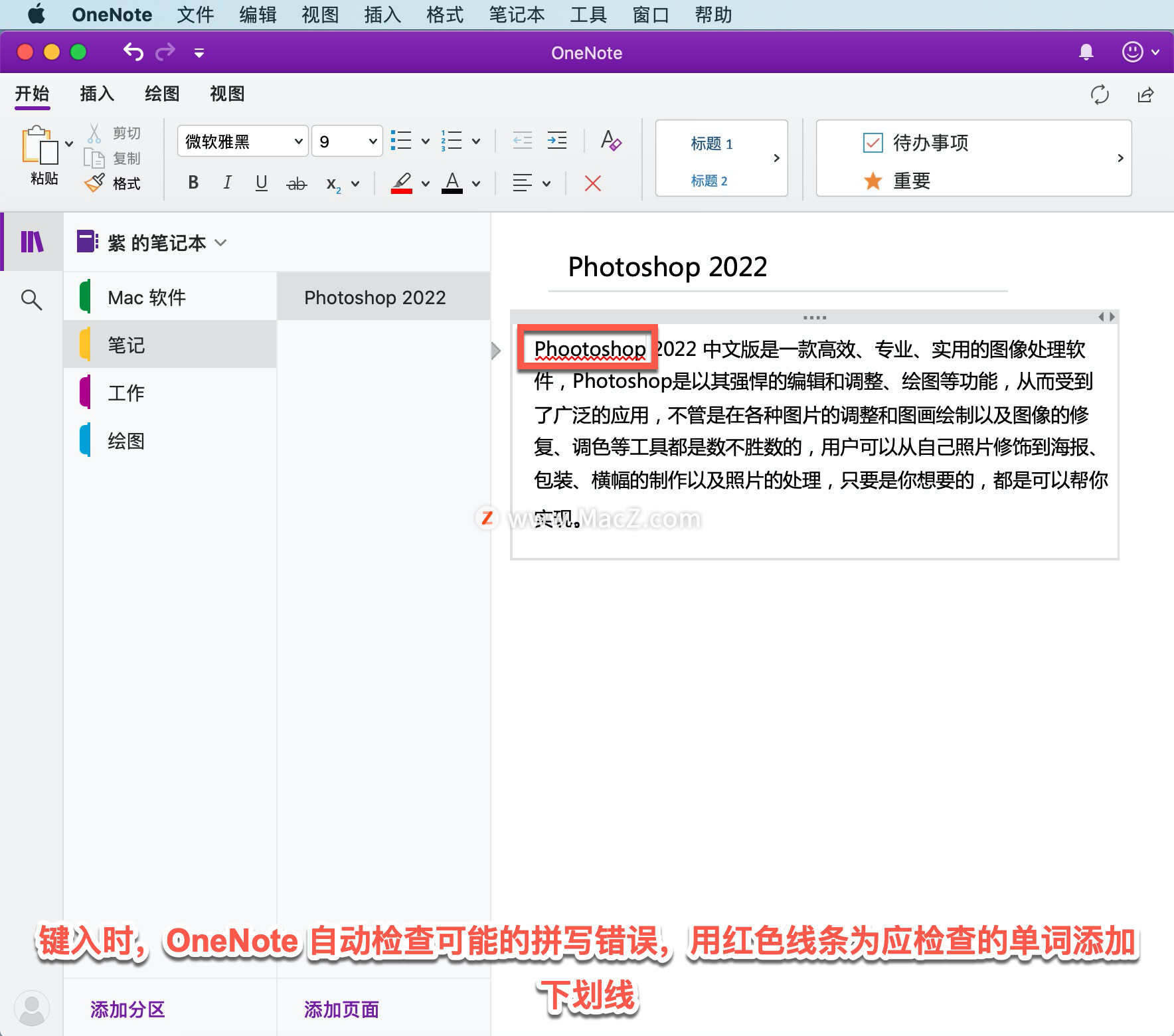
若要检查拼写错误,控制单击带下划线的单词,然后选择相应的选项。如果可用,单击其中一个建议来替换拼写错误的单词。
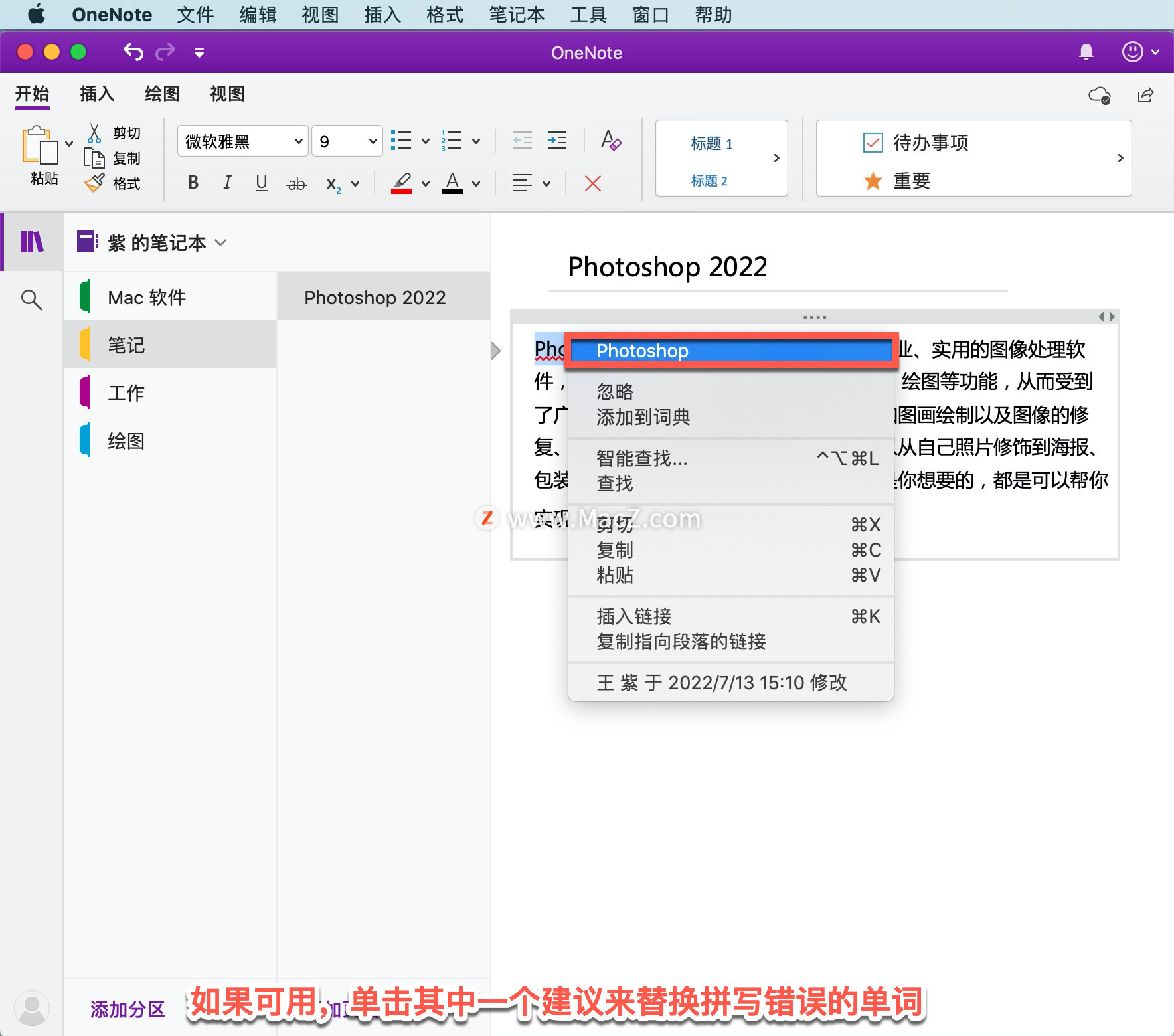
单击「忽略」拒绝错误检测。
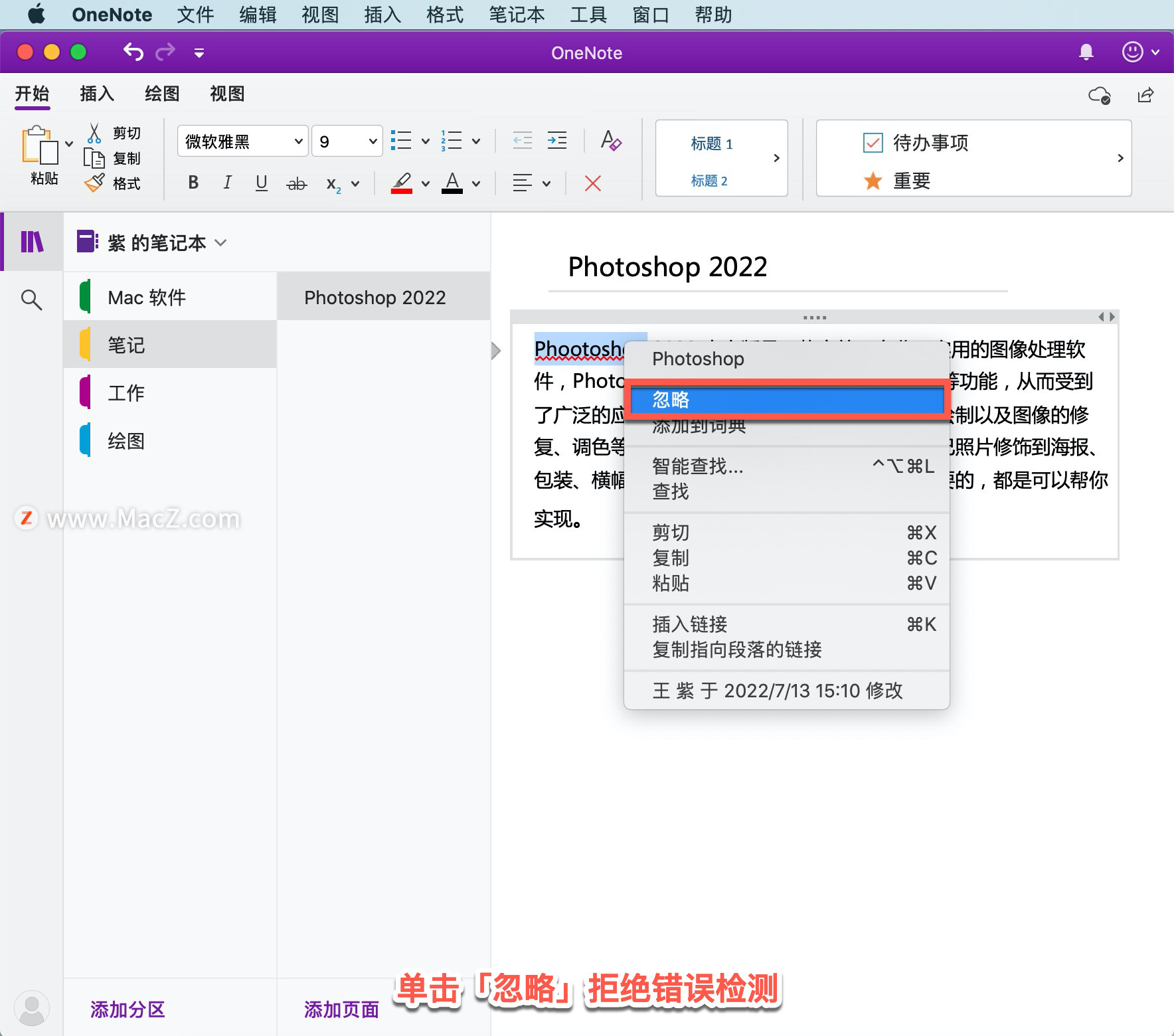
单击「添加到词典」,OneNote将来不会将单词检测为错误。
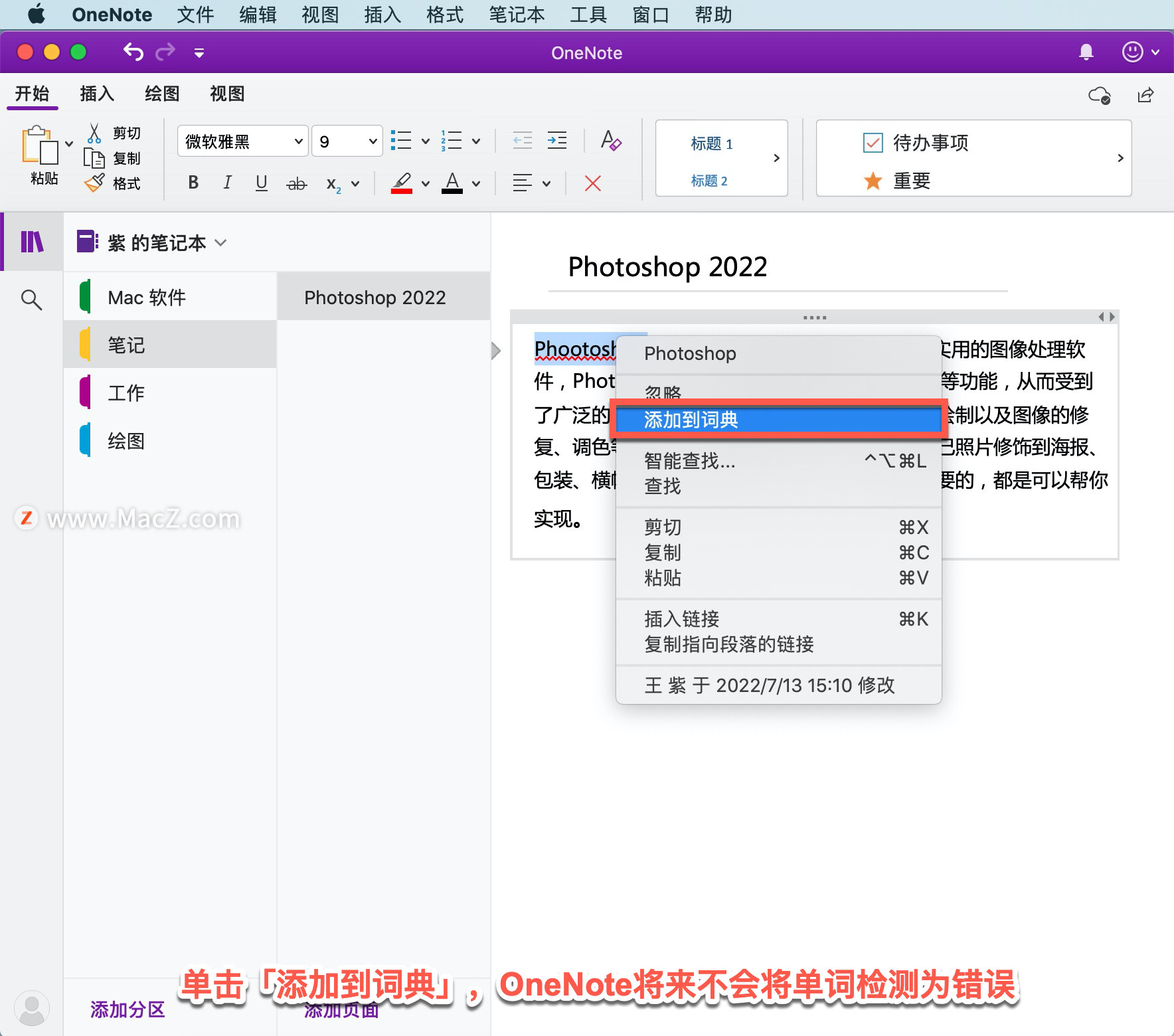
单击「智能查找...」,快速搜索字词。
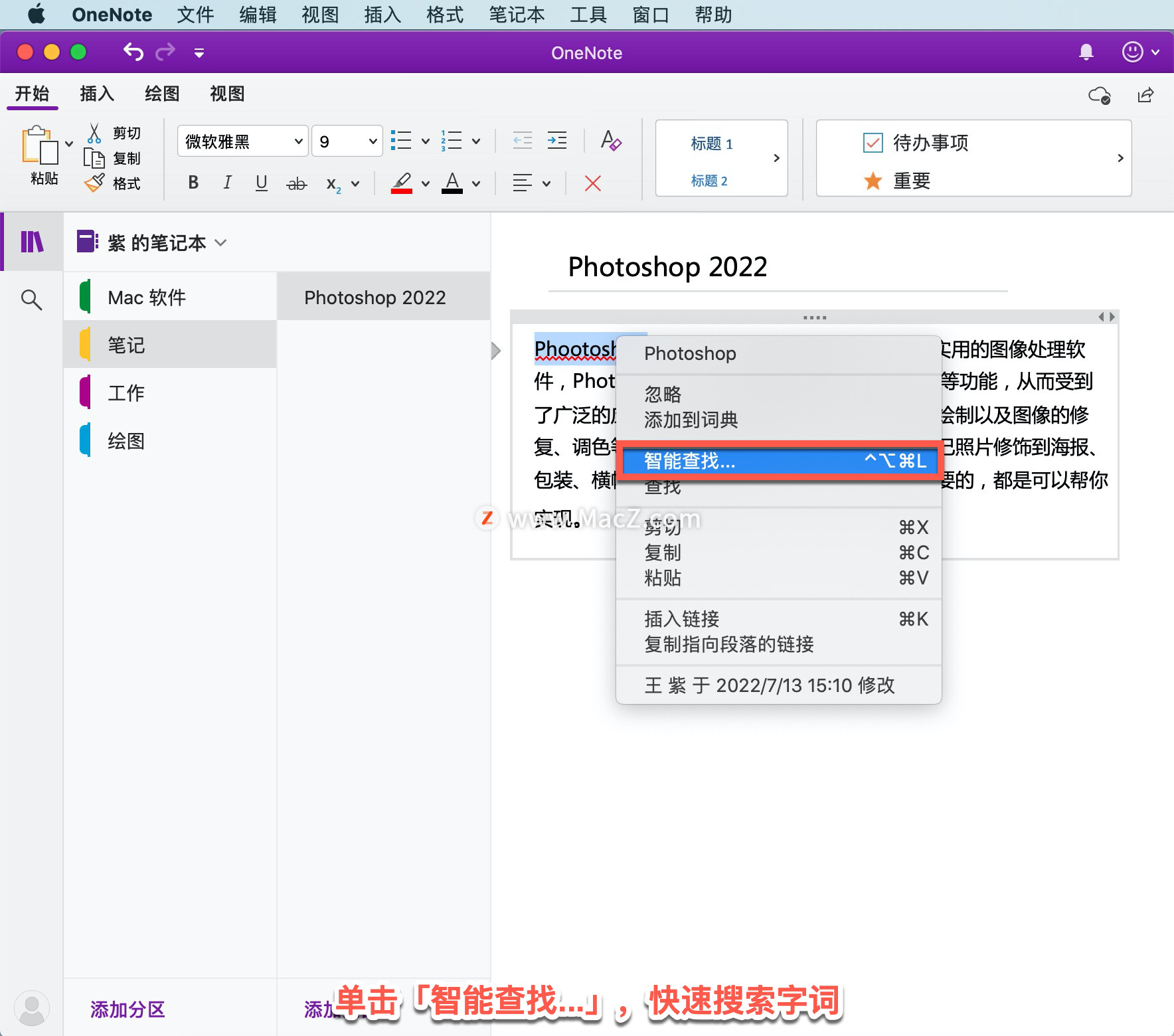
若要检查整个页面上的拼写,单击「工具」-「拼写」。
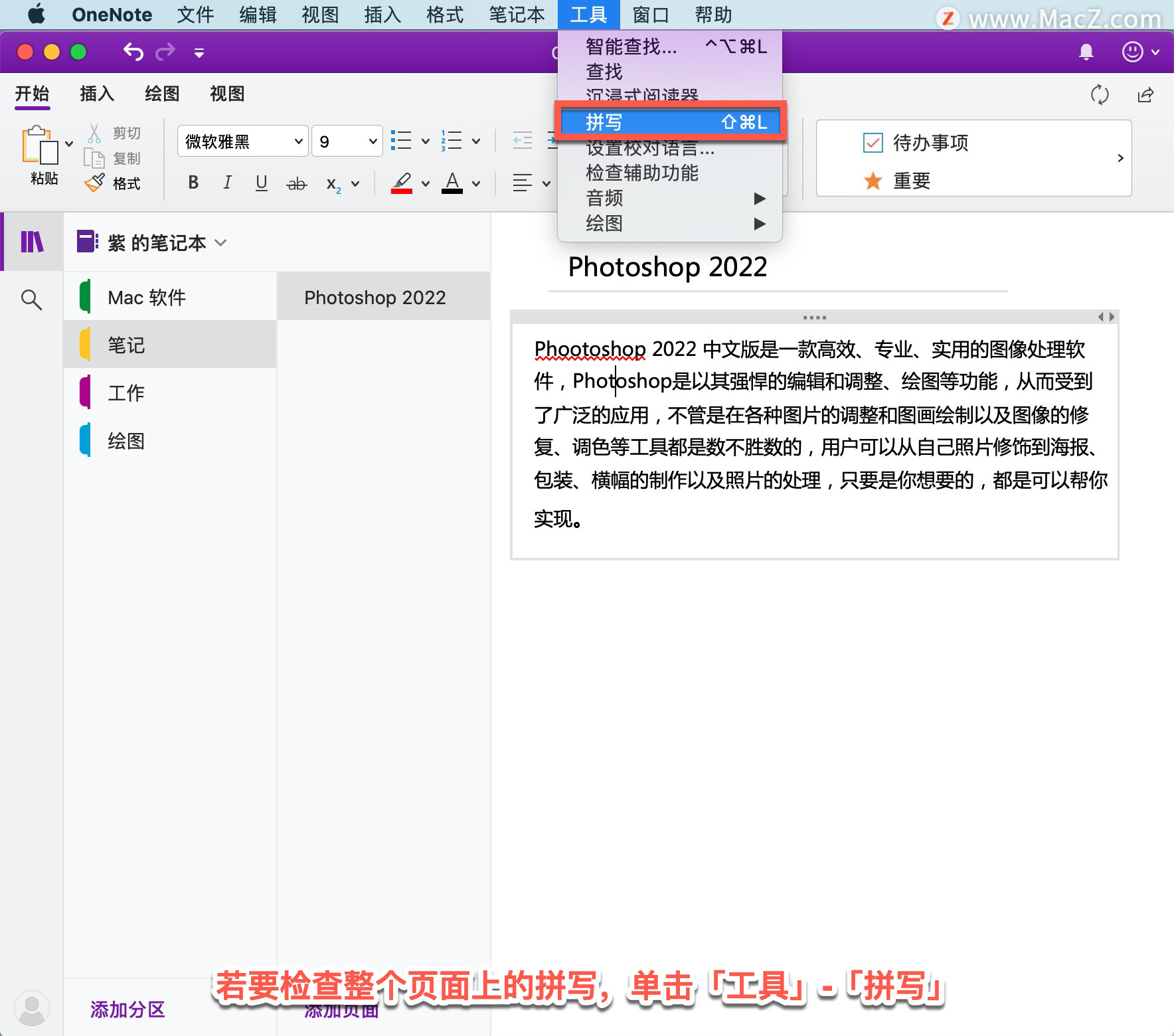
在右侧「拼写检查」窗格中,单击「忽略」跳过当前所选文本,然后继续下一项。单击「添加」将当前所选文本添加到词典,OneNote以后不会将单词检测为错误。

在列表中选择替换词,然后在窗格底部单击「change」。
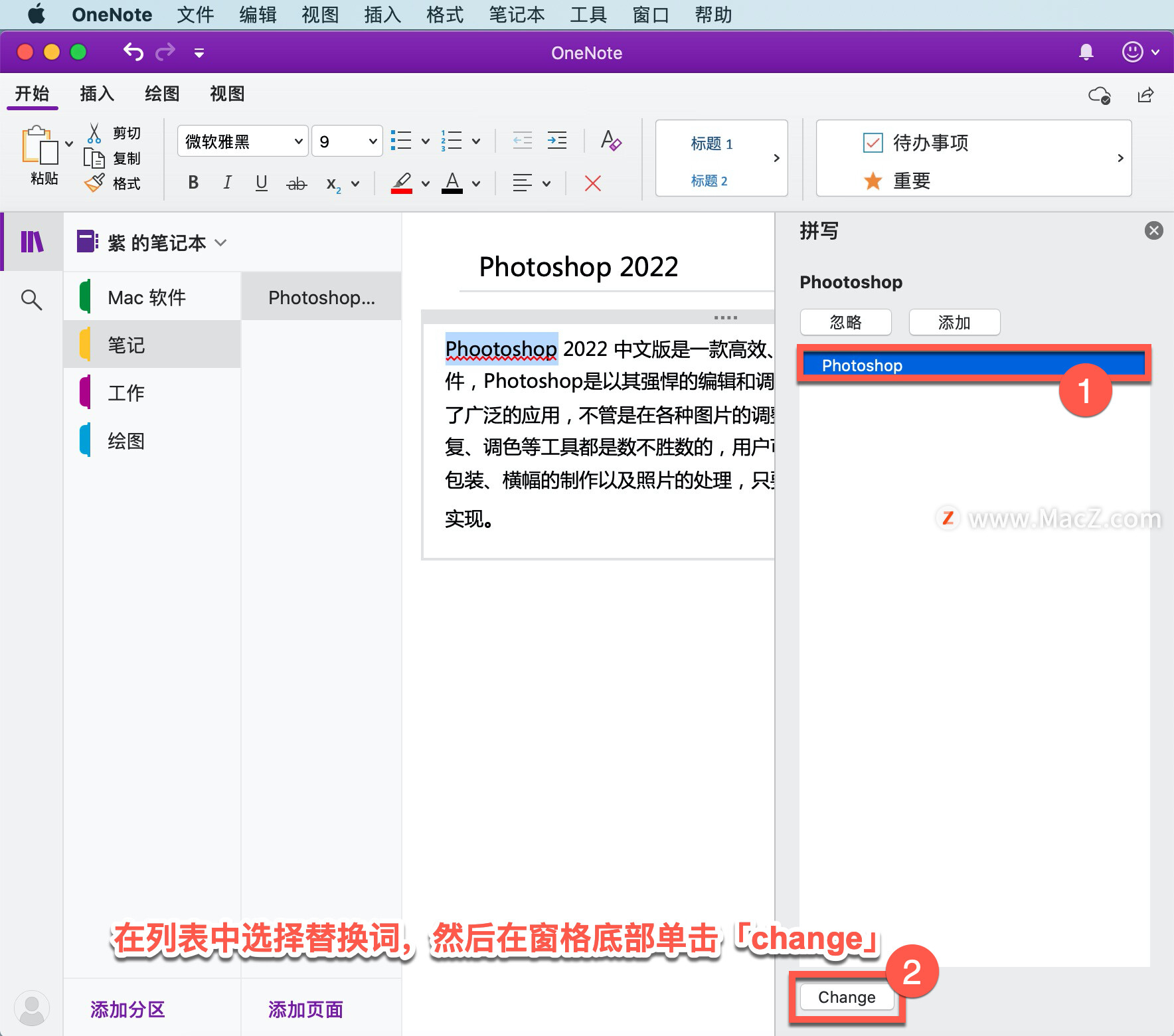
打开或关闭自动拼写检查,在菜单栏上单击「OneNote」-「偏好设置...」。
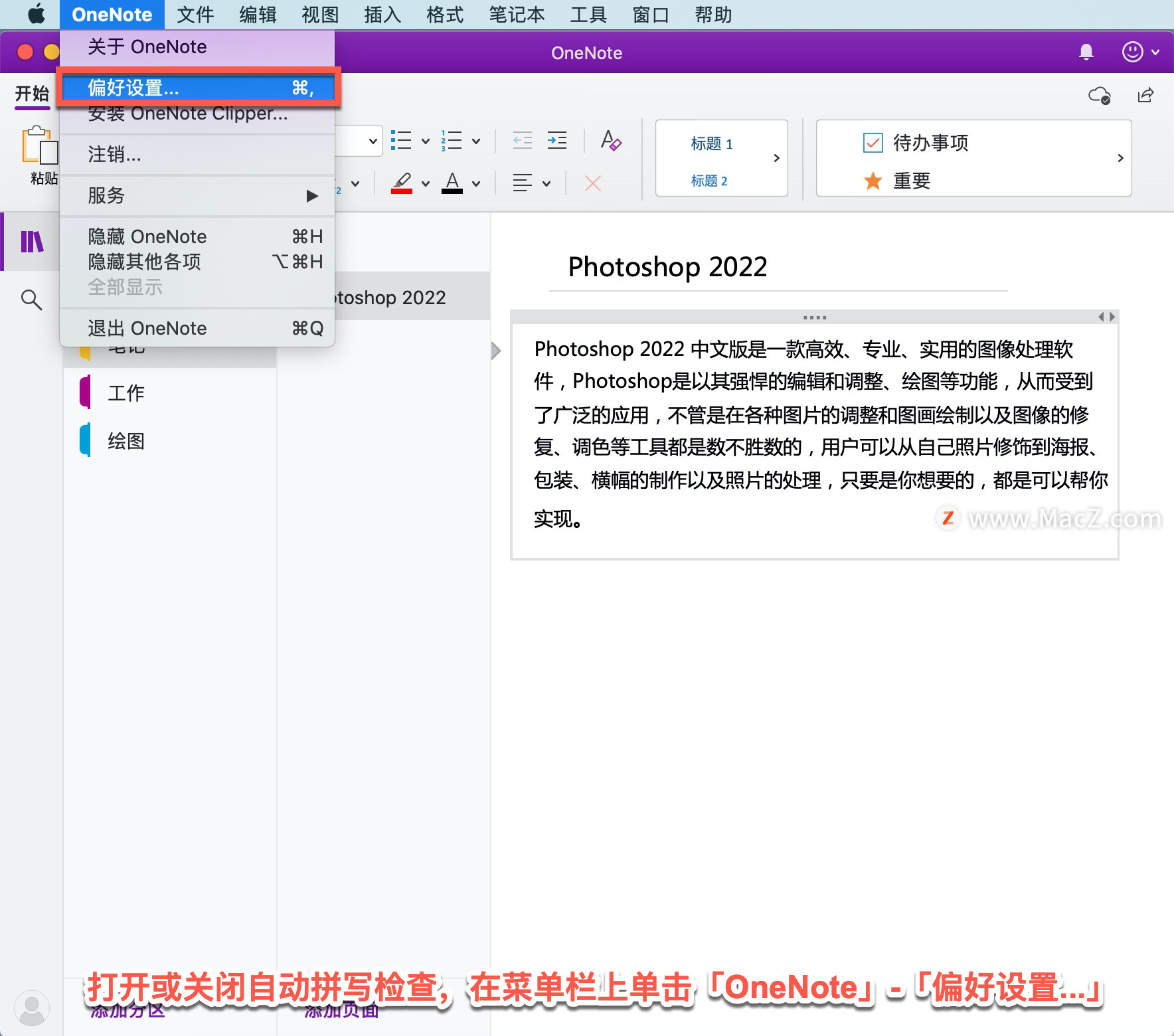
在「OneNote 首选项」中,选择「拼写」。
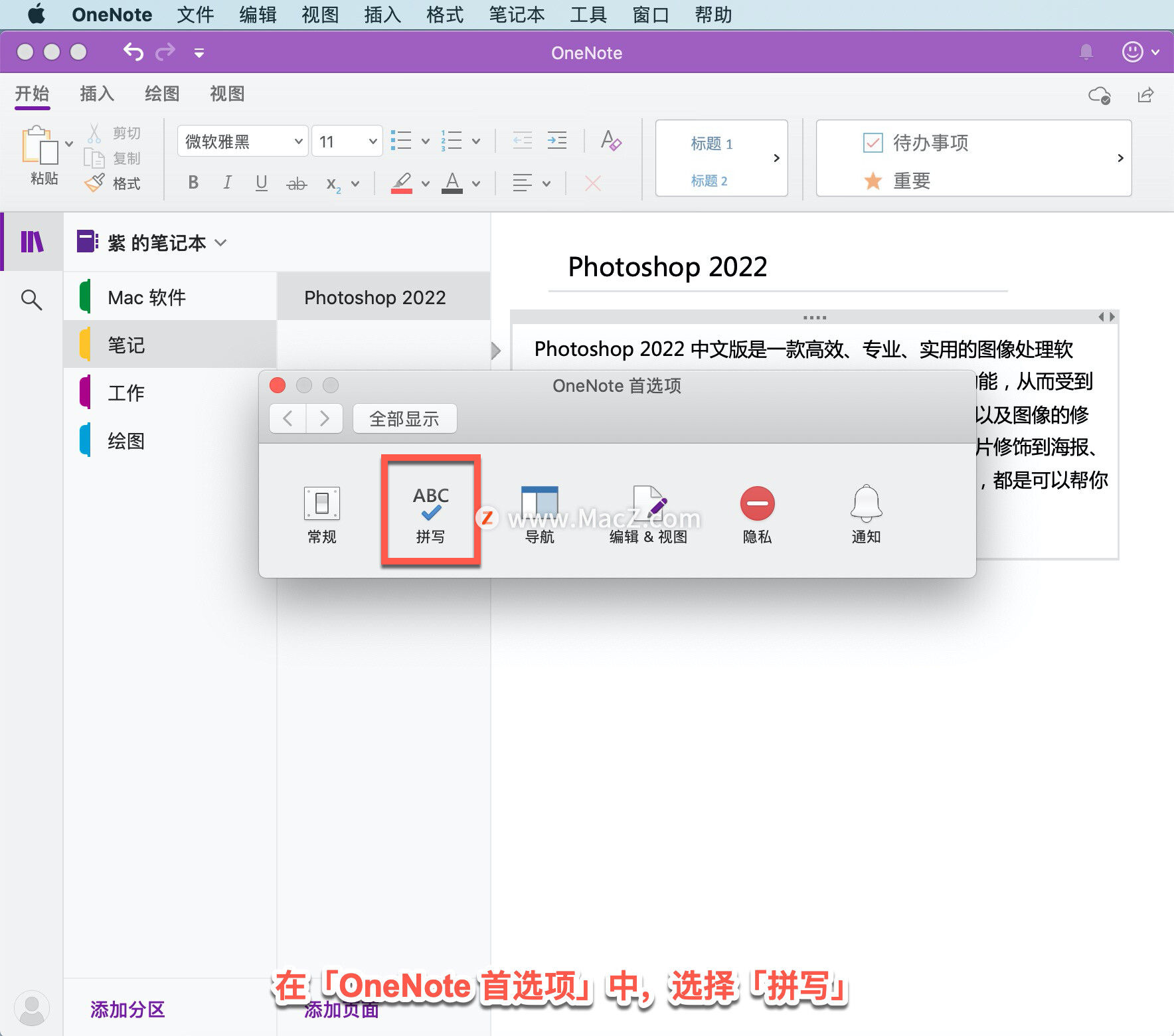
在「拼写检查和自动更正」下,取消选择「键入时自动更正拼写和格式」复选框。
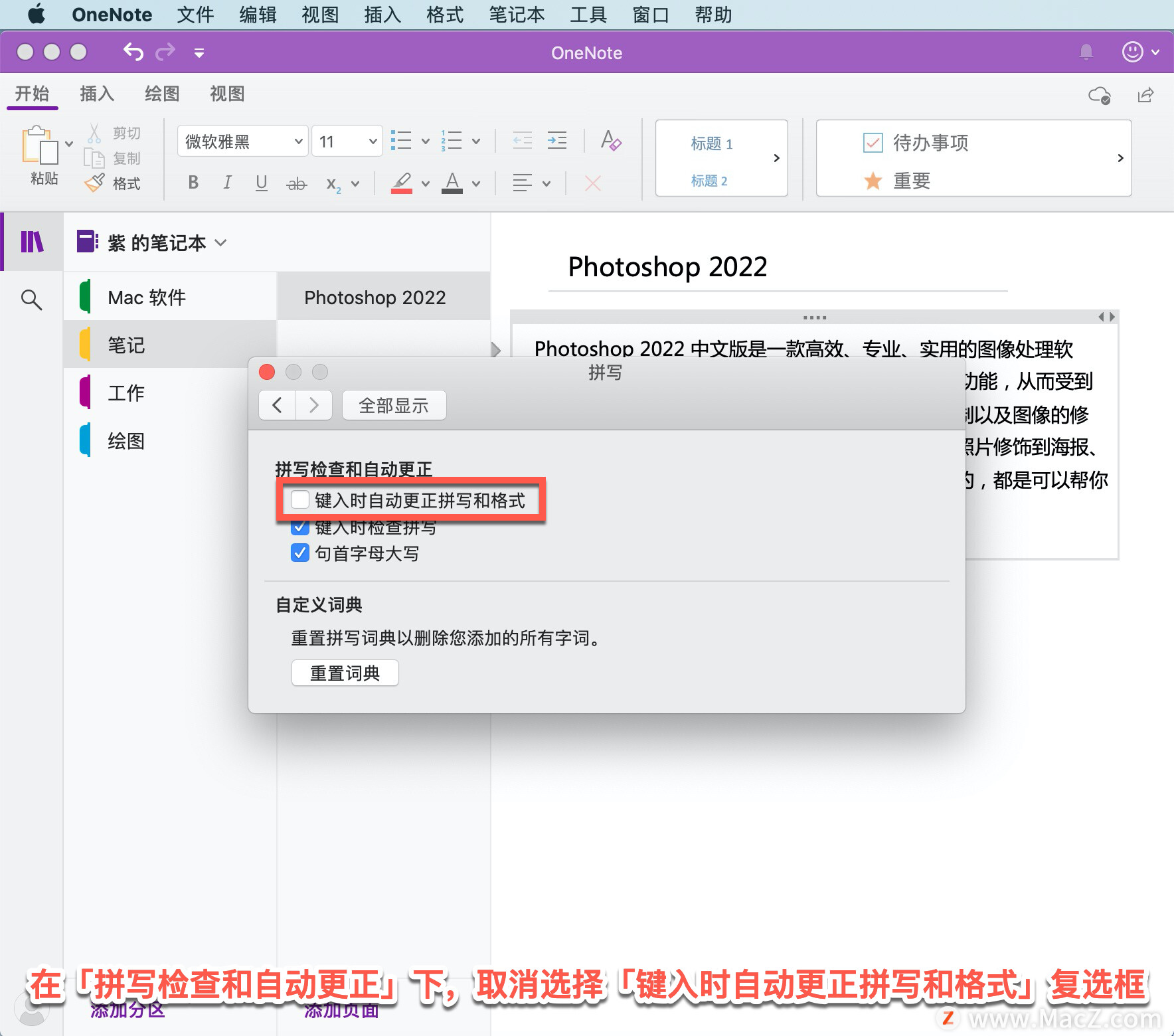
以上就是在 Microsoft OneNote 中检查拼写的方法。需要 OneNote 软件的朋友可在本站下载,关注我们,学习Mac软件使用方法!
相关资讯
查看更多最新资讯
查看更多-

- 苹果 2025 款 iPhone SE 4 机模上手展示:刘海屏 + 后置单摄
- 2025-01-27 127
-

- iPhone 17 Air厚度对比图出炉:有史以来最薄的iPhone
- 2025-01-27 195
-

- 白嫖苹果机会来了:iCloud+免费试用6个月 新用户人人可领
- 2025-01-27 142
-

- 古尔曼称苹果 2025 年 3/4 月发布青春版妙控键盘,提升 iPad Air 生产力
- 2025-01-25 161
-

热门应用
查看更多-

- 快听小说 3.2.4
- 新闻阅读 | 83.4 MB
-

- 360漫画破解版全部免费看 1.0.0
- 漫画 | 222.73 MB
-

- 社团学姐在线观看下拉式漫画免费 1.0.0
- 漫画 | 222.73 MB
-

- 樱花漫画免费漫画在线入口页面 1.0.0
- 漫画 | 222.73 MB
-

- 亲子餐厅免费阅读 1.0.0
- 漫画 | 222.73 MB
-
 下载
下载
湘ICP备19005331号-4copyright?2018-2025
guofenkong.com 版权所有
果粉控是专业苹果设备信息查询平台
提供最新的IOS系统固件下载
相关APP应用及游戏下载,绿色无毒,下载速度快。
联系邮箱:guofenkong@163.com









